ピボットテーブルで複数のテーブルを使用する[Excelの基本操作(上級)]
事前準備
Accessデータをダウンロードします。
excel_basicoperation_al_4.accdb 396 KB (405,504 バイト)
Accessデータについて
Accessのデータはデータベースになっています。もしかするとOfficeにAccessが含まれていないと読み込めないかも知れませんのでご了承ください。Accessで作成したデータベースのテーブルなどは下図のようになっています。
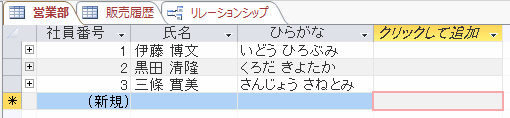
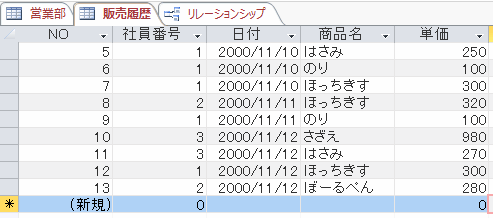
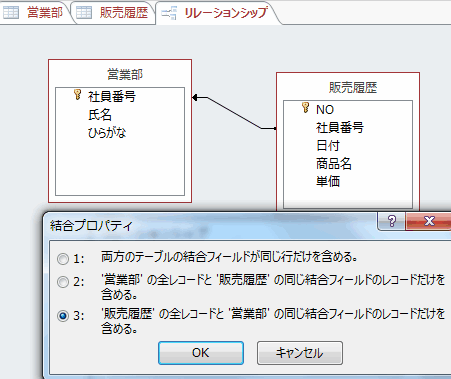
複数のテーブルを読み込んでピボットテーブルを作成する
エクセルを開いてリボンの「データ」タブの「Accessデータベース」をクリックします。
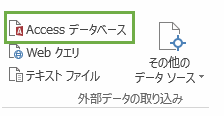
ダウンロードしたファイルを選択すると「テーブルの選択」ダイアログが表示されますので図のように全てにチェックをいれます。
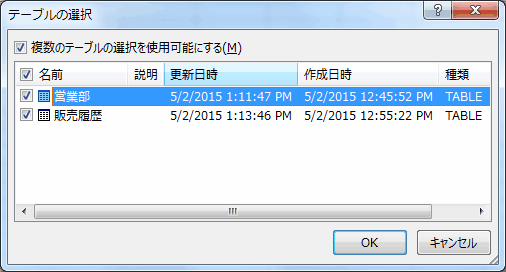
OKボタンを押すと「データのインポート」ダイアログが表示されますので図のように設定して下さい。
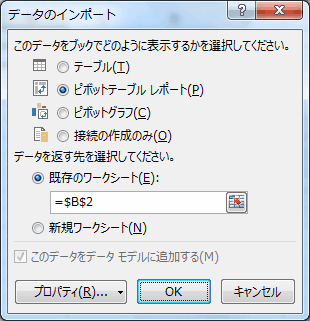
OKボタンを押すと、二つのテーブルがあるピボットテーブルが作成されました。
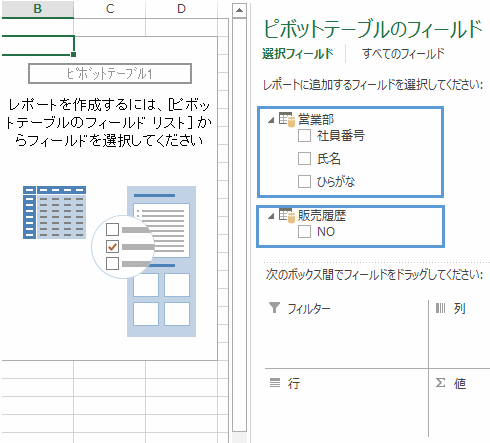
ピボットテーブルはこのような「データモデル」を使用すると複数のテーブルをインポートできます。それ以外ですと単一テーブルのみしか扱えません。
複数のテーブル固有の操作をする
事前準備
フィールドリストのフィールドを選択(氏名、日付、商品名、単価の順番)して図のようなピボットテーブルにして下さい。
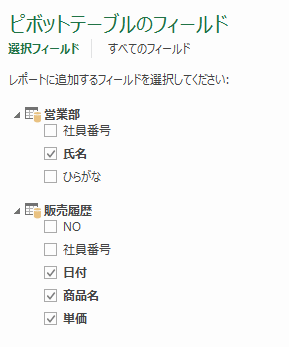

操作対象
リボンのピボットテーブルツールの「分析」タブの緑線で囲まれた部分を使用します。
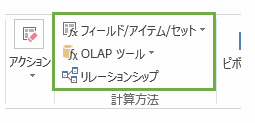
行・列アイテムに基づいてセットを作成/セットの管理
ピボットテーブルは通常では「行・列」を削除できませんが、このセット機能でならば「行・列」を削除したり追加する事が可能です。「セットの管理」はそのまま管理機能となっています。
「列アイテムに基づいてセットを作成」ダイアログの「行の追加/行の削除/行のコピー」は本来は「列の追加/列の削除/列のコピー」です。エクセルの表示上のバグですね。
リレーションシップ
「リレーションシップ」をクリックすると「リレーションシップの管理」ダイアログが表示されてリレーションを管理できます。
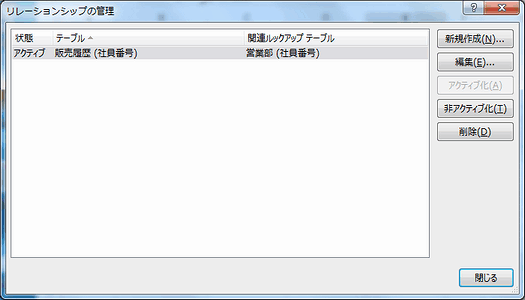
OLAPツールの「数式に変換」
「数式に変換」をクリックするとピボットテーブルが数式に変換されます。
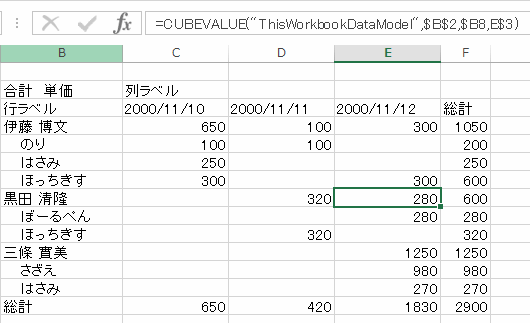
エクセル講座のクイックリンク
スポンサーリンク
関連記事
公開日:2015年05月03日
記事NO:00827
プチモンテ ※この記事を書いた人
 | |
 | 💻 ITスキル・経験 サーバー構築からWebアプリケーション開発。IoTをはじめとする電子工作、ロボット、人工知能やスマホ/OSアプリまで分野問わず経験。 画像処理/音声処理/アニメーション、3Dゲーム、会計ソフト、PDF作成/編集、逆アセンブラ、EXE/DLLファイルの書き換えなどのアプリを公開。詳しくは自己紹介へ |
| 🎵 音楽制作 BGMは楽器(音源)さえあれば、何でも制作可能。歌モノは主にロック、バラード、ポップスを制作。歌詞は抒情詩、抒情的な楽曲が多い。楽曲制作は🔰2023年12月中旬 ~ | |











